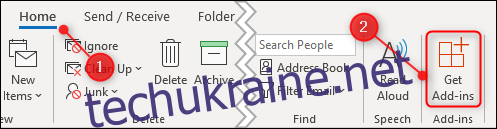Існує багато сторонніх надбудов і конекторів, доступних для Outlook. Яка різниця між надбудовами та конекторами, як їх використовувати та чи безпечні вони? Ми маємо для вас відповіді.
Що таке надбудови та конектори?
Надбудови та конектори – це способи підключення Outlook до програм сторонніх розробників. Ці програми включають програми, про які більшість людей чули (навіть якщо ви ними не користувалися), наприклад Dropbox, Trello та Slack. Існують додаткові надбудови та роз’єми, про які ви, ймовірно, ніколи не почуєте за межами корпоративного середовища. Зазвичай вони полегшують такі види діяльності, як витрати, CRM (управління відносинами з клієнтами) та відеозустрічі.
Однак мета всіх них однакова: дозволити вам якимось чином взаємодіяти з іншою програмою безпосередньо з Outlook.
Різниця між надбудовою та конектором полягає в напрямку інтеграції. Надбудова дозволяє Outlook надсилати щось до іншої програми. Коннектор дозволяє іншій програмі надсилати щось до Outlook.
Надбудови доступні лише для облікових записів електронної пошти, які використовують Exchange, будь то безкоштовний обліковий запис Outlook.com/live.com/hotmail або платний обліковий запис Microsoft для вашого власного домену. Якщо ви користуєтеся обліковим записом не в Exchange, наприклад Gmail або Yahoo! облікового запису, параметр «Отримати надбудови» буде вимкнено.
Наприклад, є надбудова Trello і роз’єм Trello. Надбудова Trello дозволяє створювати або змінювати завдання Trello прямо з електронного листа. Роз’єм Trello дозволить Trello надсилати сповіщення та нагадування безпосередньо в Outlook.
Існує два основних типи надбудов: ті, які використовують кнопки, і ті, які виділяють частини електронного листа.
Надбудови, які використовують кнопки, розміщують кнопку на стрічці, яку можна натиснути під час перегляду електронного листа. Натискання цієї кнопки активує функцію надбудови, наприклад надсилання електронного листа до Trello для створення завдання або розміщення вмісту електронної пошти в каналі Slack. На цьому етапі відповідний вміст електронної пошти надсилається сторонній службі.
Коли встановлено надбудову, яка виділяє вміст, вона повідомляє Outlook, яку інформацію він використовує, наприклад дані про місцезнаходження для надбудови карти. Коли ви відкриваєте електронний лист, Outlook шукає таку інформацію — наприклад, адресу — і виділяє її. Коли ви натискаєте виділений вміст, відповідна інформація (у цьому випадку адреса) надсилається сторонній службі, щоб вони могли відобразити її на карті для вас.
Роз’єми дещо відрізняються тим, що вся робота, яку вони виконують, виконується на сторонній службі. Немає кнопок або виділення вмісту за допомогою конектора, лише можливість для сторонньої служби надсилати речі в Outlook, щоб користувач міг їх побачити.
Чи безпечно їх встановити?
Так, якщо ви встановлюєте їх із Microsoft Store. Лише надбудови мають код (JavaScript), щоб щось робити, і Microsoft перевіряє всі надбудови, перш ніж дозволити їх завантажувати в магазин. Ви можете переглянути заяви про конфіденційність та умови використання будь-якої надбудови, її форму згоди в магазині Microsoft.
Незалежно від того, чи використовує надбудова кнопку чи підсвічування вмісту, вона має доступ лише до даних у повідомлення електронної пошти, в якому ви працюєте.
Якщо ви довіряєте Microsoft у перевірці надбудови, ви можете бути впевнені, що надбудова не є шкідливою. Якщо ви зацікавлені, Microsoft надає Детальна інформація про перевірку, яку вони проводять, що розробникам дозволено і заборонено робити, а також процес пісочниці, в якому запускаються всі надбудови.
Хоча надбудови щось роблять з інформацією в Outlook, конектор насправді є лише способом надати сторонній службі дозвіл на відображення сповіщень і сповіщень у Outlook. Microsoft перевіряє конектори, але насправді вам потрібно довіряти сторонньому сервісу. Якщо у вас є обліковий запис із цією службою, імовірно, ви вже зручно ними користуватися.
Як завжди, ми рекомендуємо встановлювати надбудови та конектори лише з Microsoft Store.
Як ви додаєте їх до Outlook?
Процес додавання надбудови або конектора до Outlook простий, незалежно від того, користуєтеся ви клієнтом Outlook чи веб-програмою Outlook. Якщо ви інсталюєте надбудову або конектор на клієнті, вони автоматично встановлюються у веб-програмі Outlook, і навпаки.
Інтерфейс для додавання надбудови або з’єднувача однаковий у клієнті та веб-програмі, лише спосіб доступу до нього дещо відрізняється.
Процес клієнта Outlook
Щоб знайти надбудову або з’єднувач у клієнті, натисніть кнопку «Домашня сторінка» > «Отримати надбудови».
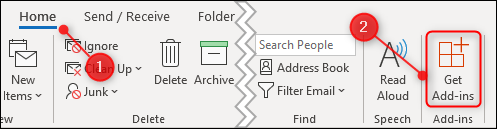
Процес веб-програми Outlook
Щоб знайти надбудову або конектор у веб-програмі, клацніть три крапки у верхньому правому куті під час перегляду листа.
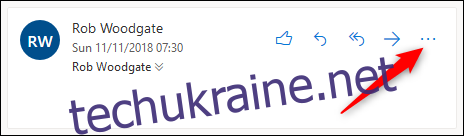
У контекстному меню, що з’явиться, прокрутіть униз і натисніть «Отримати надбудови».
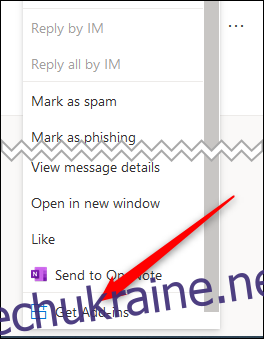
З цього моменту процес пошуку та встановлення надбудови чи конектора однаковий як у клієнті, так і у веб-програмі. Тому незалежно від того, який із них ви використовуєте, відкриється панель надбудов і роз’ємів.
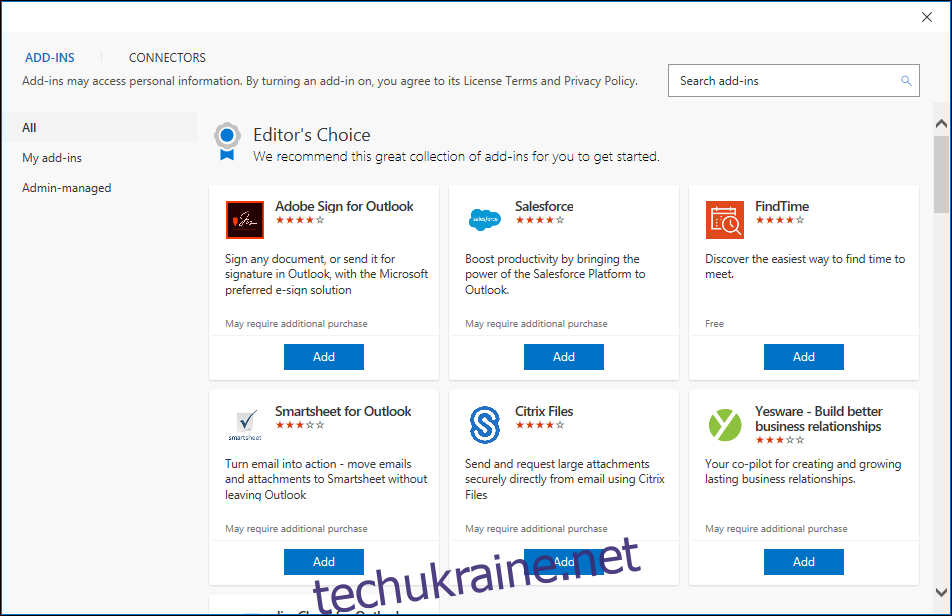
Панель відкриється на вкладці Надбудови. Якщо ви хочете замість цього додати роз’єм, натисніть вкладку «З’єднувачі».
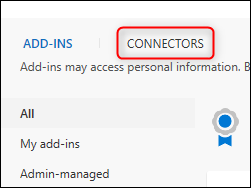
Процес однаковий як для надбудов, так і для конекторів, тому ми зосередимося на додаванні надбудови. Надбудови відображаються в алфавітному порядку, або ви можете скористатися вікном пошуку у верхньому правому куті, щоб швидко знайти потрібну послугу. Під час введення пошук буде знаходити відповідні служби, у даному випадку Trello. Натисніть на надбудову, коли вона з’явиться у списку.
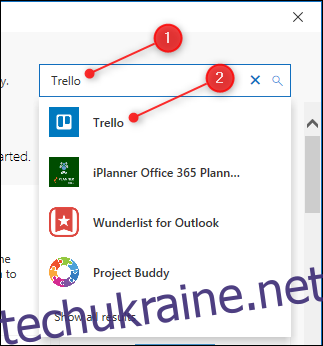
Натисніть кнопку Додати, і надбудова буде встановлено.
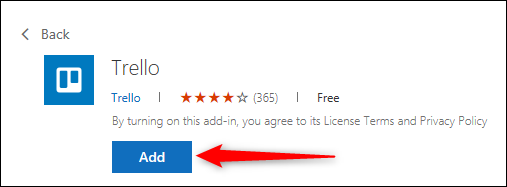
Закрийте панель надбудов і роз’ємів за допомогою «x» у верхньому правому куті. Дві кнопки Trello тепер відображатимуться на вкладці «Головна» стрічки, коли ви вибираєте електронний лист.
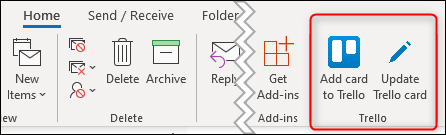
Встановлення надбудови матиме різні наслідки залежно від того, що робить надбудова. Наприклад, надбудова Giphy додає кнопку Giphy до нових електронних листів, що дозволяє легко вставляти GIF-файли в електронний лист. Надбудова Bing Maps виділить адреси у вмісті електронної пошти та дозволить вам натиснути їх, щоб відкрити Карти Bing.
Ми встановили надбудову Trello за допомогою клієнта Outlook. Коли ми відкриваємо веб-програму Outlook, надбудова Trello додається автоматично.
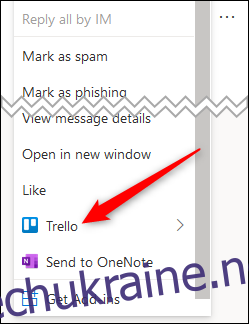
Отримати доступ до своїх надбудов у веб-програмі, натиснувши три крапки та прокрутивши униз, досить зусиль, тому ви можете закріпити надбудови, щоб зробити їх більш доступними. Натисніть Налаштування > Переглянути всі налаштування Outlook.
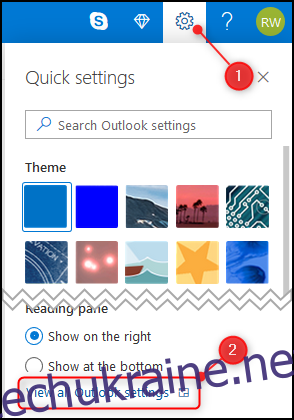
Відкрийте Електронна пошта > Налаштувати дії.
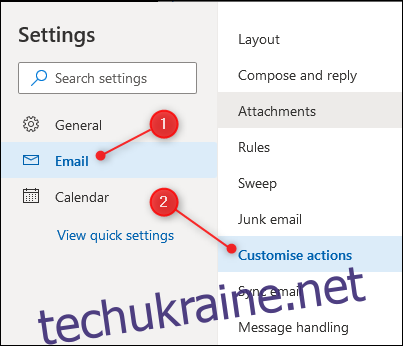
У розділі «Поверхня повідомлень» поставте прапорець для надбудови, яку потрібно закріпити.
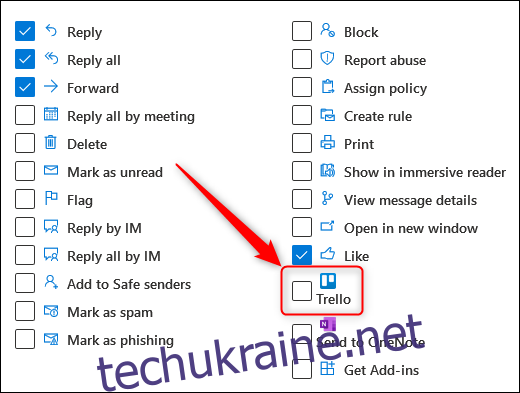
Це додасть кнопку Trello до значків, які відображаються, коли ви читаєте вхідні листи.
Якщо ваша надбудова використовується, коли ви створюєте повідомлення, прокрутіть униз до наступного розділу під назвою «Панель інструментів» і натомість увімкніть його в цьому розділі.
Після того, як ви увімкнете надбудову, натисніть кнопку Зберегти у верхньому правому куті, і значок надбудови з’явиться у вашій електронній пошті.
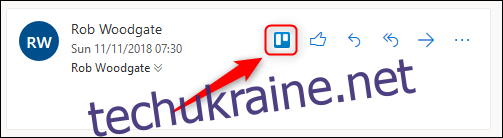
Як видалити їх із Outlook?
Видалити надбудову або роз’єм дуже просто. Відкрийте панель надбудов і з’єднувачів із клієнта (Домашня сторінка > Отримати надбудови) або веб-програми (три точки > Отримати надбудови) та натисніть «Мої надбудови» (якщо ви на вкладці «З’єднувачі», ця опція знаходиться там же, але називається «Налаштовано»).
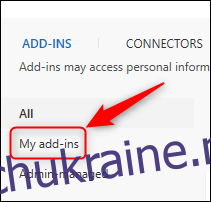
Знайдіть надбудову, яку потрібно відключити, клацніть три крапки і в меню, що з’явиться, виберіть «Видалити».
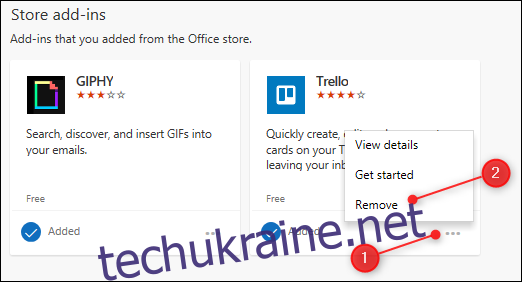
Закрийте панель надбудов і роз’ємів за допомогою «x» у верхньому правому куті. Надбудову буде негайно видалено як у клієнті, так і у веб-програмі.
Чи варто їх використовувати?
Якщо ви користуєтеся службою, яка пропонує надбудову або конектор, вони можуть бути зручними. Можливість відправити вкладення безпосередньо в Dropbox, надіслати електронний лист на канал Slack або перетворити лист прямо в завдання Trello або Jira – це відмінна економія часу. Хоча багато надбудов є платними, особливо ті, які призначені для корпоративного використання, багато з них можна встановити безкоштовно.
Крім тих, які призначені для використання з певною службою, існують безкоштовні надбудови для окремих інструментів, таких як Giphy і Boomerang, які додають функціональність Outlook. Немає жодної надбудови чи роз’єму, які ви повинні використовувати, але ви можете використовувати багато.
Як пояснювалося вище, Microsoft перевіряє всі надбудови та конектори. Крім того, компанія робить відомості про конфіденційність та умови використання доступними в магазині, щоб ви могли бути впевнені, що вони безпечні.
Загалом, це проста та інтуїтивно зрозуміла система, яка додає функціональність — зазвичай, нічого вам не потрібно.